【Photoshop】図形を線のみにする方法【新人デザイナー向け】
Creative21
NexOut
Photoshopの長方形ツールで作った長方形の枠線の太さを変更したい。
長方形は作れたけど、枠線が表示されない。
こういった疑問に答えるよ!

やぁ!みんな!元気?
デザイナーの@岸岡直哉です。
Youtube
目次


今回はこの長方形に枠線を加えて、太さを変更していくよ、長方形は用意しておいてね!
長方形の作り方がよく分からない人は下の記事を参考にしてみてね!

まずは、長方形のレイヤーを選択!
レイヤーが表示されていない場合はメニューバーの「ウィンドウ」→「レイヤー」を選択!
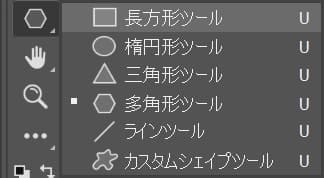
ツールバーから長方形ツールを選択!
U

オプションバーから「線」を選択後、カラーピッカーのアイコンを選択!
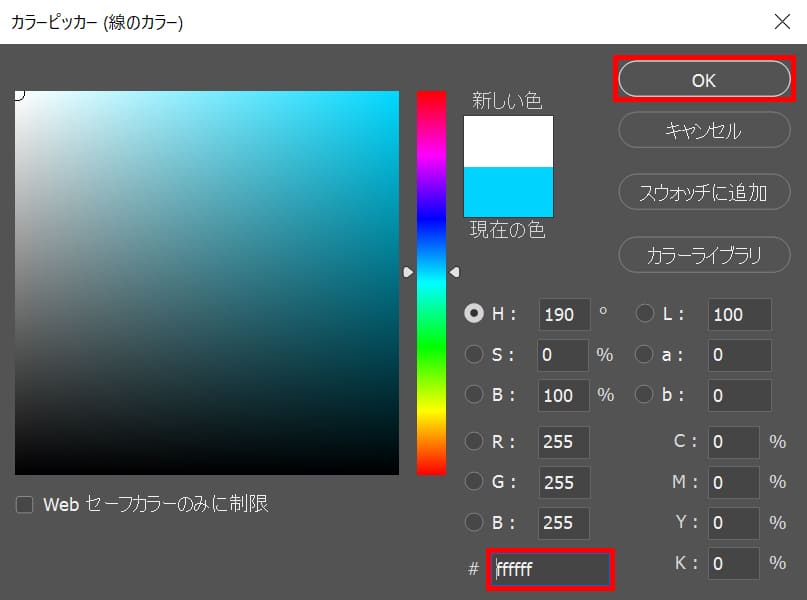
好きな線の色を選択、ここでは「ffffff」としてOK!
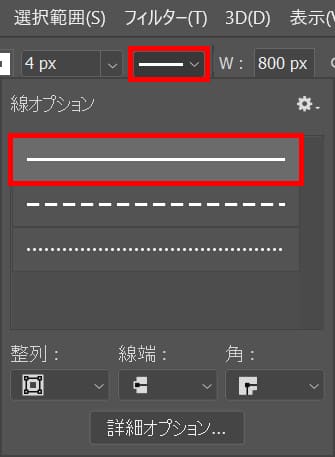
好きな線の種類を選択、ここでは一番上の実線を選択!
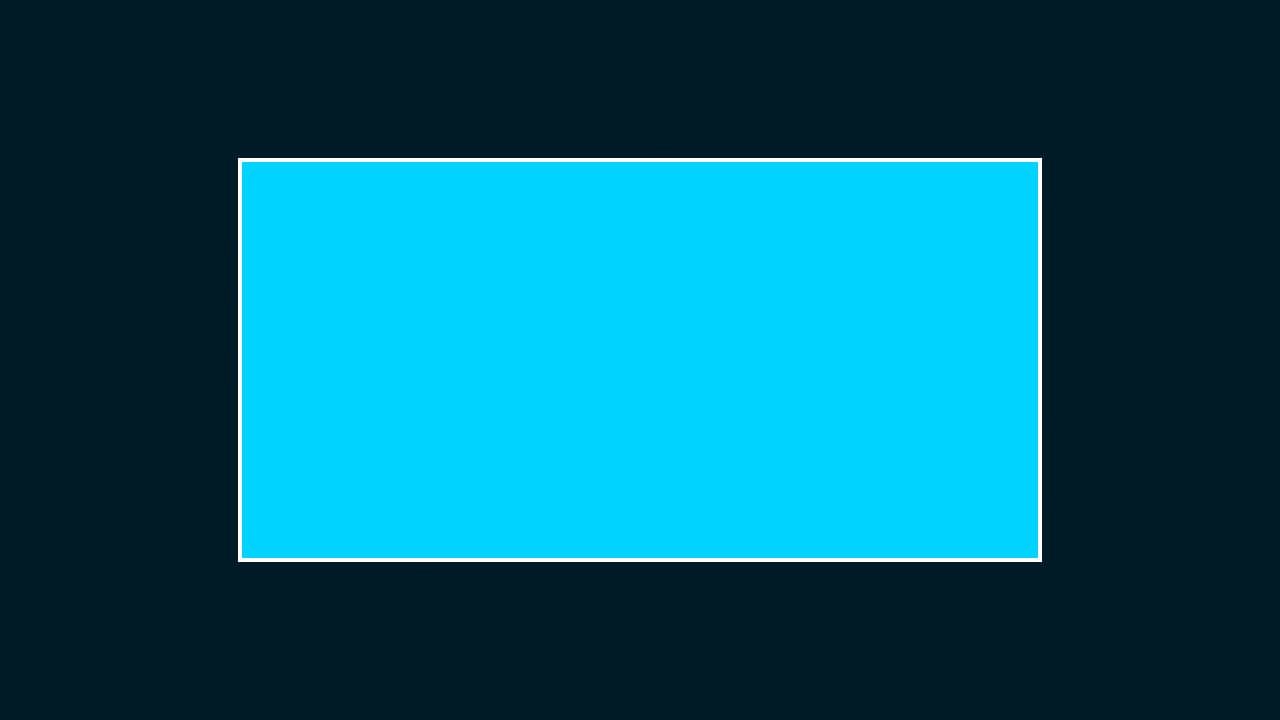
こんな感じになったね!

続いて好きな太さを入力!

これで長方形に線を追加して太さを調整することができたね!
